能保持原分辨率插入到Outlook邮件中,支持PNG、JPEG、BMP、GIF等图片格式。此前你在Outlook邮件信息中插入一张图片,就会自动将图片转换为96ppi分辨率以减少邮件体积。Outlook特性调整:允许发送......
Outlook 自动转发邮件的具体操作步骤详解
最近有不少在使用Microsoft Office Outlook(微软邮箱)的同学们来询问小编其中是怎么实现自动转发邮件的?下文这篇内容就为各位带来了Microsoft Office Outlook(微软邮箱)自动转发邮件的具体操作步骤。
我们先打开outlook远程登录界面,取消“使用 Outlook Web App Light”选项,否则无法配置后边的内容:
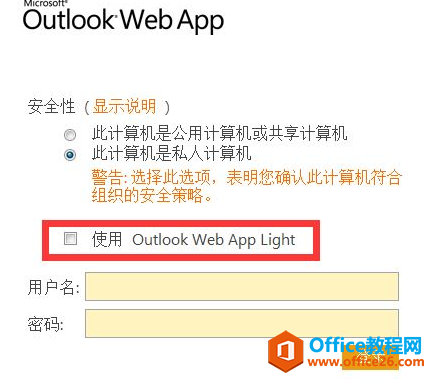
这时输入用户名和密码,登录到邮箱管理界面后点击“选项”按钮,在弹出的浮动窗口选择“创建收件箱规则”:
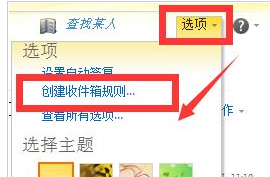
然后在新打开的窗口中点击“新建”,自定义邮箱规则:
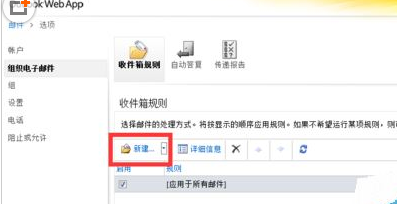
接着在新打开的窗口中有两个下拉框,分别选择“应用于所有邮件”和“将邮件重定向到...”,然后点击“选择人员”:
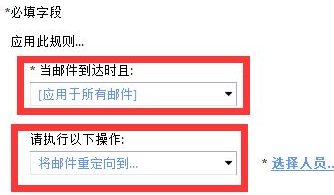
在新打开的窗口中可以选择通讯录中已有的邮箱地址作为需要接受转发邮件的邮箱,也可以输入一个邮箱地址,这个看情况而定:

用其它用户给刚配置的用户邮箱发送一条测试邮件
然后我们使用“接受转发邮件”的邮箱接收这条转发过来的测试邮件,如果收到,说明配置完成
注意一定不要选中“使用 Outlook Web App Light”选项
标签: Outlook自动转发邮件
相关文章
- 详细阅读
- 详细阅读
-
如何获取网易VIP邮箱教师节特权详细阅读

电子邮箱作为大家日常工作的重要工具,相信大家想必都有那么几个吧?不过,免费邮箱的安全性与稳定性始终令人担忧,特别是超大附件过期问题一定困扰着大家吧。这次,网易vip邮箱的教......
2021-11-13 252 网易VIP邮箱
-
msg文件怎么打开详细阅读

msg文件的打开方法:1、使用outlook邮件客户端软件(outlook2003\2007\2010以及最新的outlook2013格式)首先需要安装下载一个outlook软件,直接双击msg文件即可打开查看邮件内容2、最新版本foxmail或其......
2021-11-13 86 MSG文件
- 详细阅读



